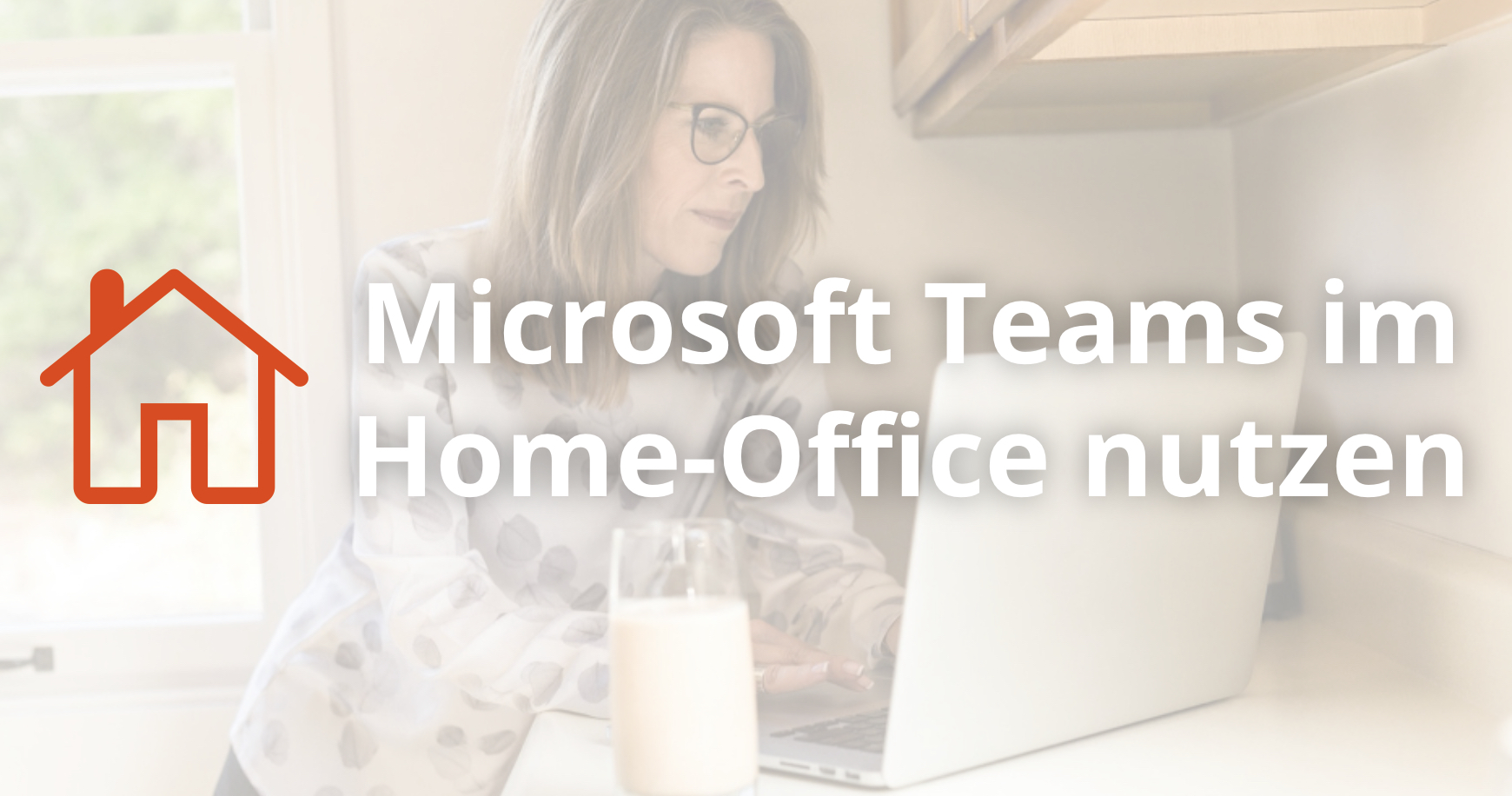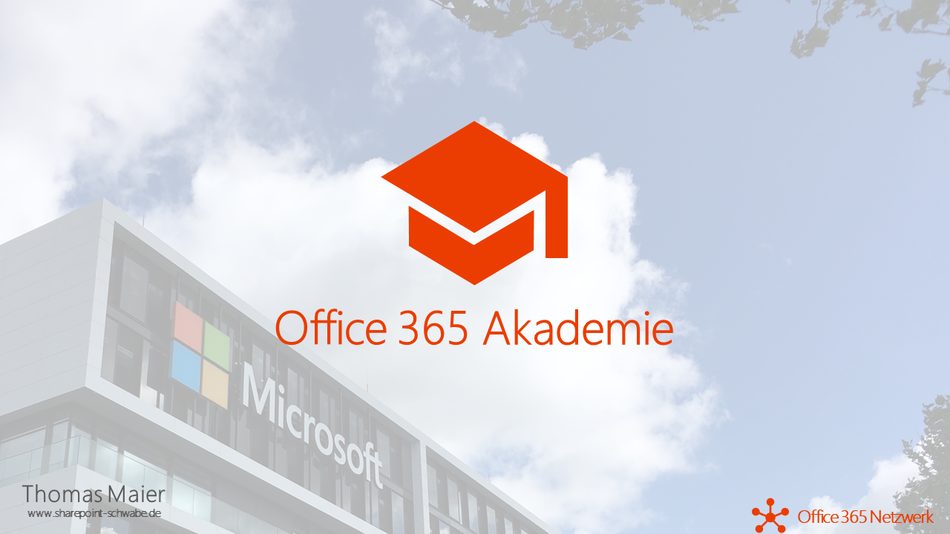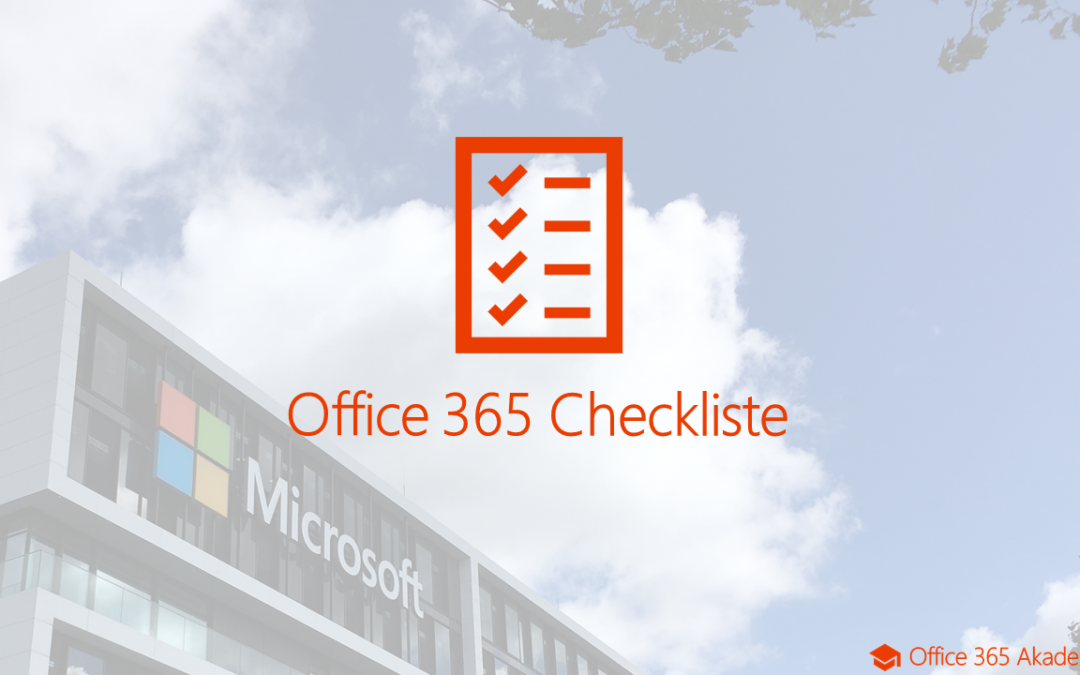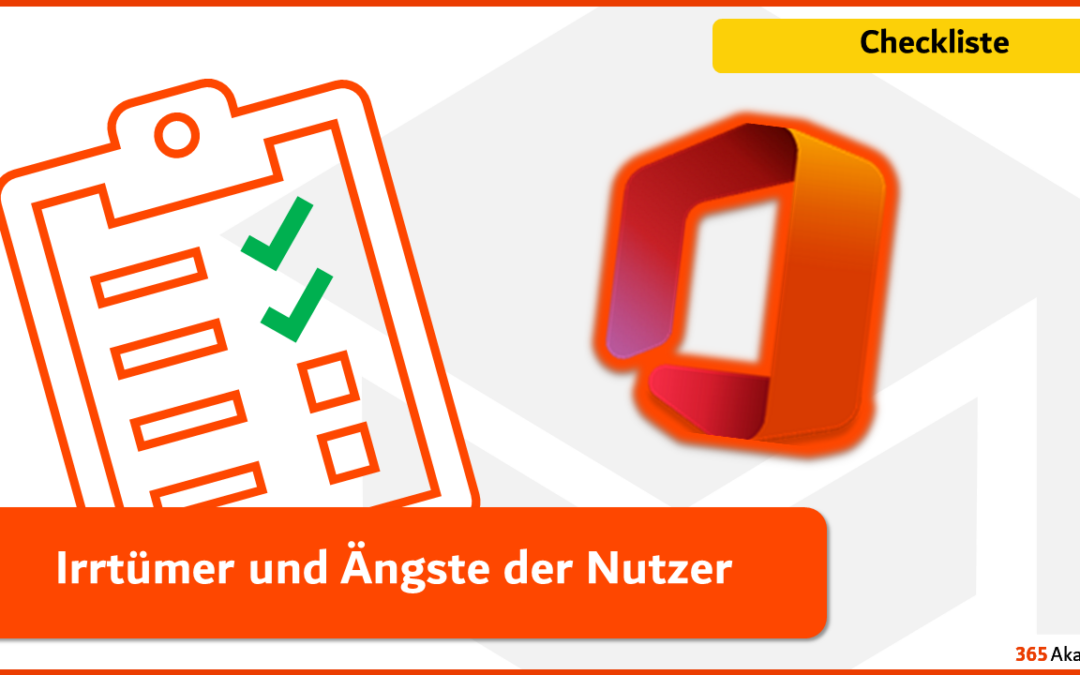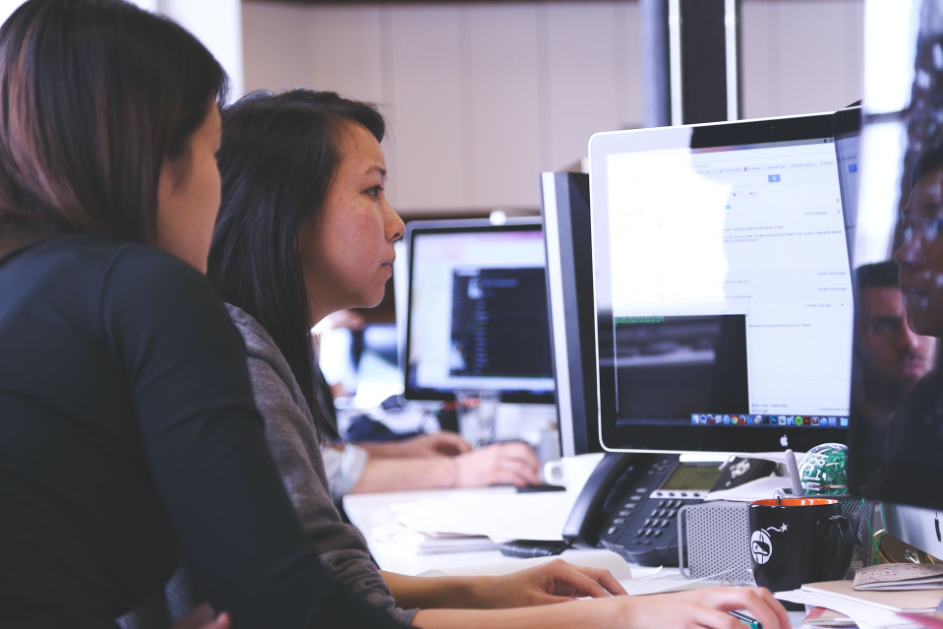Microsoft Teams im Home-Office nutzen – unser beliebtester Lernpfad
Das Coronavirus stellt uns alle vor neue Herausforderungen. Zum Schutz vor der Ausbreitung von COVID-19 setzen viele Firmen jetzt auf mobiles Arbeiten – im Home-Office oder an dezentralen Orten in kleineren Teams. Doch wie kann die betriebliche Kommunikation auch in räumlicher Trennung aufrecht erhalten bleiben? Microsoft Teams ist hierfür ein geeignetes Tool, um mit Ihren Kollegen, Kunden und Geschäftspartnern in Kontakt zu bleiben via Chat, Telefonie oder auch Videokonferenz.
Teams im Home-Office produktiv nutzen – unser beliebtester Lernpfad
Da nun viele Unternehmen Microsoft Teams gerade erstmalig einführen, möchten wir Sie und Ihre Mitarbeiter beim Onboarding von Teams unterstützen:
Die wichtigsten Videos aus unserem Lernpfad „Teams im Home-Office“ stellen wir Ihnen kostenlos zur Verfügung. Damit können Sie direkt loslegen.
Der Lernpfad lässt sich auch einfach als Registerkarte in Teams einbinden! Ihre Anwender lernen so ganz schnell den produktivsten Umgang mit Microsoft Teams kennen!
Kompletten Lernpfad anfordern
Sie möchten den kompletten Lernpfad in Ihrem Unternehmen nutzen? Gerne lassen wir Ihnen ein unverbindliches Angebot zukommen! Teilen Sie uns einfach hier Ihre Kontaktdaten mit.
Gratis Teams Lizenz
Sollten Sie Microsoft Teams in Ihrem Unternehmen noch nicht lizensiert haben, stellt Ihnen Microsoft die Lizenzen aktuell für ein halbes Jahr kostenfrei zur Verfügung. Erfahren Sie hier mehr dazu.
Die 365 Akademie wünscht Ihnen und Ihren Mitarbeitern gesundes und produktives Arbeiten!